Wie verwende ich die DownloadThemAll-Erweiterung zum Herunterladen von Bildern?
Das Internet ist ein riesiges Archiv an Informationen und Medien, in dem jederzeit unzählige Dateien zum Download bereitstehen. Diese Downloads effizient zu verwalten, kann eine Herausforderung sein, insbesondere für Benutzer, die regelmäßig große Mengen an Dateien herunterladen müssen. Hier kommt DownloadThemAll ins Spiel. Dieser Artikel bietet eine umfassende Anleitung zur Verwendung von DownloadThemAll in Chrome und Firefox zum Herunterladen von Bildern.
1. Was ist DownloadThemAll?
DownloadThemAll (oft als DTA abgekürzt) ist eine beliebte Browsererweiterung, die das Download-Erlebnis für Benutzer von Mozilla Firefox und Google Chrome verbessern soll. Es optimiert den Download-Prozess von Dateien, indem es Benutzern ermöglicht, mehrere Dateien gleichzeitig herunterzuladen, Downloads effizient zu verwalten und Stapeldownloads problemlos durchzuführen. Diese Erweiterung ist besonders nützlich für Benutzer, die häufig große Mengen an Dateien aus dem Internet herunterladen, z. B. Bilder, Videos, Dokumente und andere Medien.
2. So verwenden Sie die DownloadThemAll-Erweiterung zum Herunterladen von Bildern
Schritt 1 : Suchen und installieren Sie die DownloadThemAll-Erweiterung in Ihrem Chrome- oder Firefox-Browser.
Installation unter Chrome
- Navigieren Sie zum Chrome Web Store, indem Sie chrome.google.com/webstore besuchen.
- Suchen nach " Laden Sie sie alle herunter! “, und klicken Sie dann auf „ Zu Chrome hinzufügen “-Schaltfläche, um DownloadThemAll! in Ihrem Chrome zu installieren.
- Nach der Installation können Sie auf DownloadThemAll zugreifen, indem Sie in der Chrome-Symbolleiste auf das entsprechende Symbol klicken.
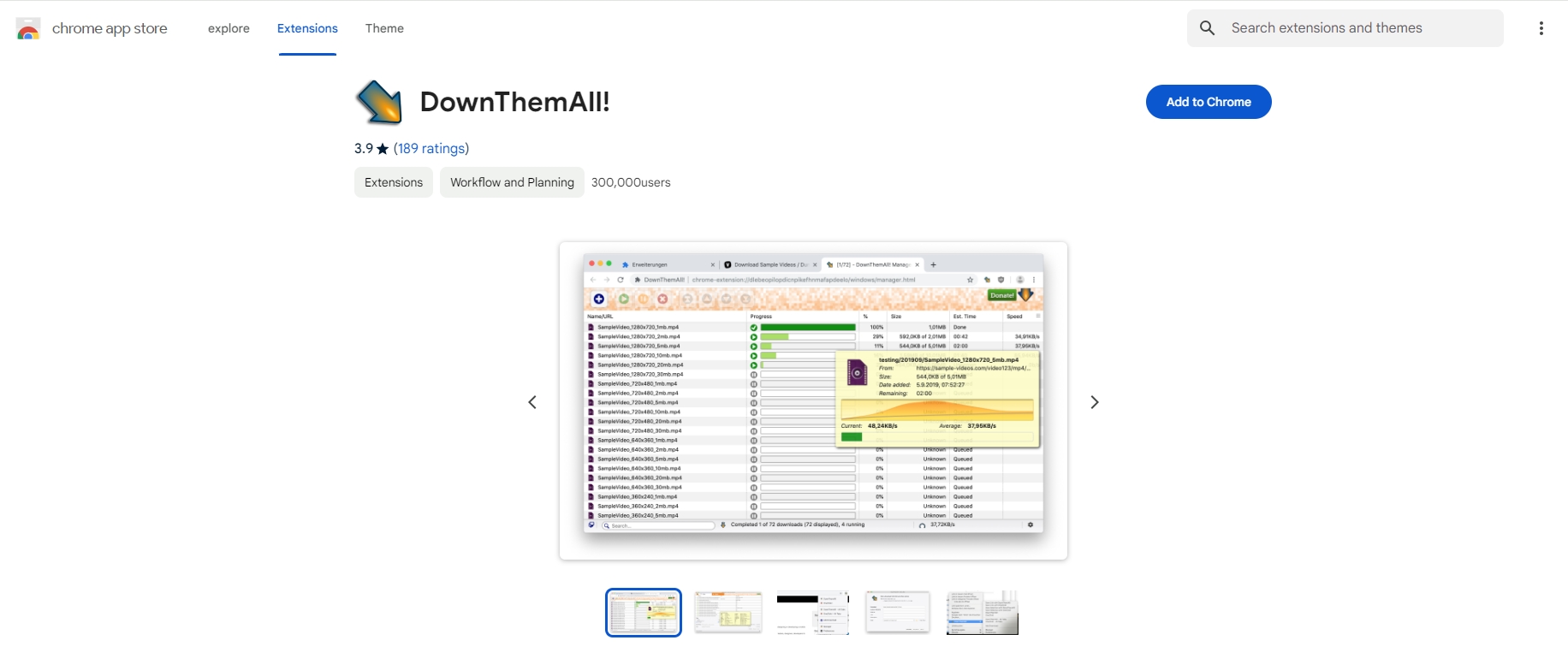
Installation unter Firefox
- Besuchen Sie die Site für Firefox-Add-ons unter addons.mozilla.org.
- Suchen nach " Laden Sie sie alle herunter! “, und klicken Sie dann auf „ Zu Firefox hinzufügen “-Schaltfläche, um DownloadThemAll! in Ihrem Firefox zu installieren.
- Nach der Installation können Sie auf DownloadThemAll zugreifen, indem Sie in der Firefox-Symbolleiste auf das entsprechende Symbol klicken.
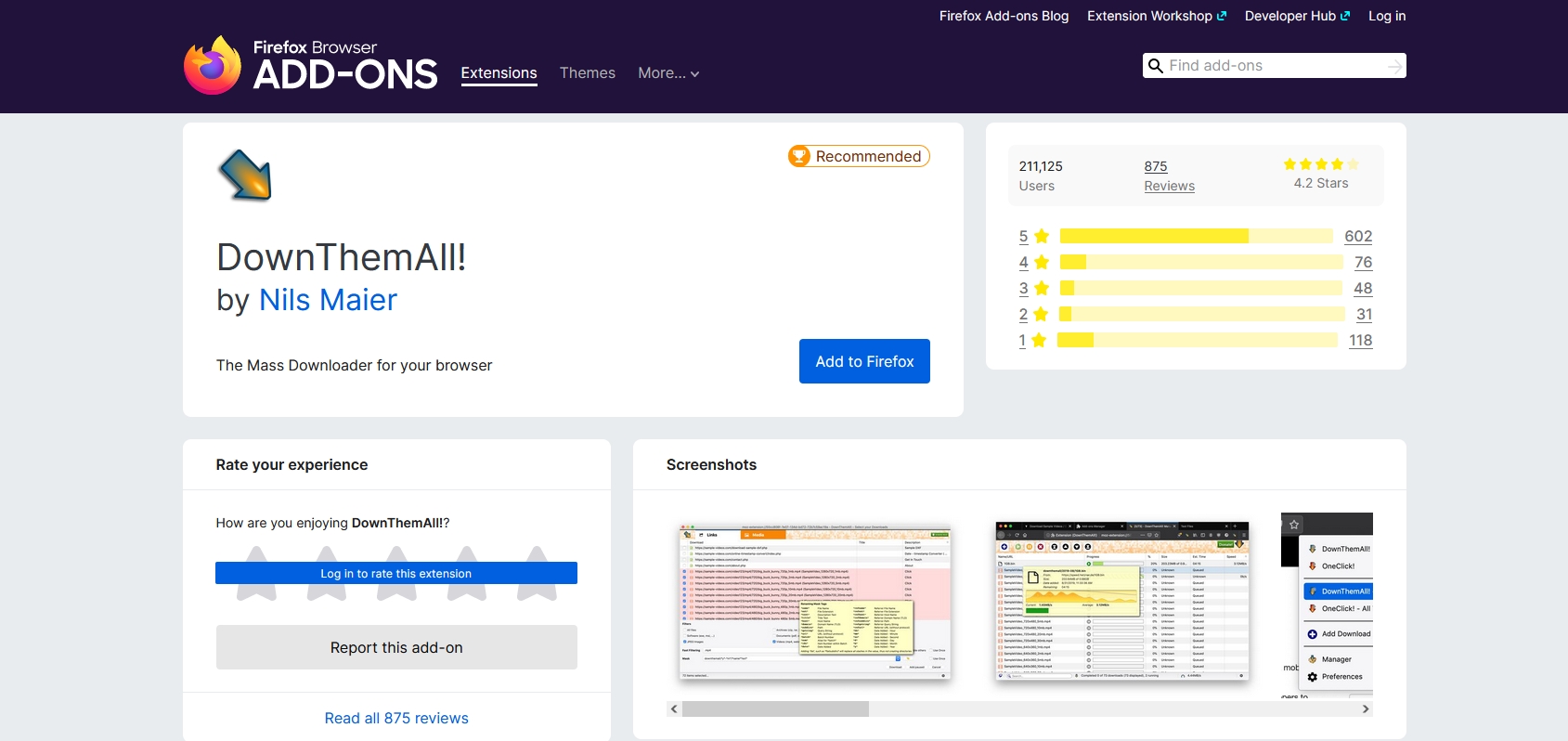
Schritt 2 : Um ein Bild herunterzuladen, wählen Sie „ Laden Sie sie alle herunter! ” aus dem Menü, das nach einem Rechtsklick auf ein Bild erscheint, und wählen Sie dann „ Bild mit einem Klick speichern! “, um das Bild auf Ihrem Computer zu speichern.
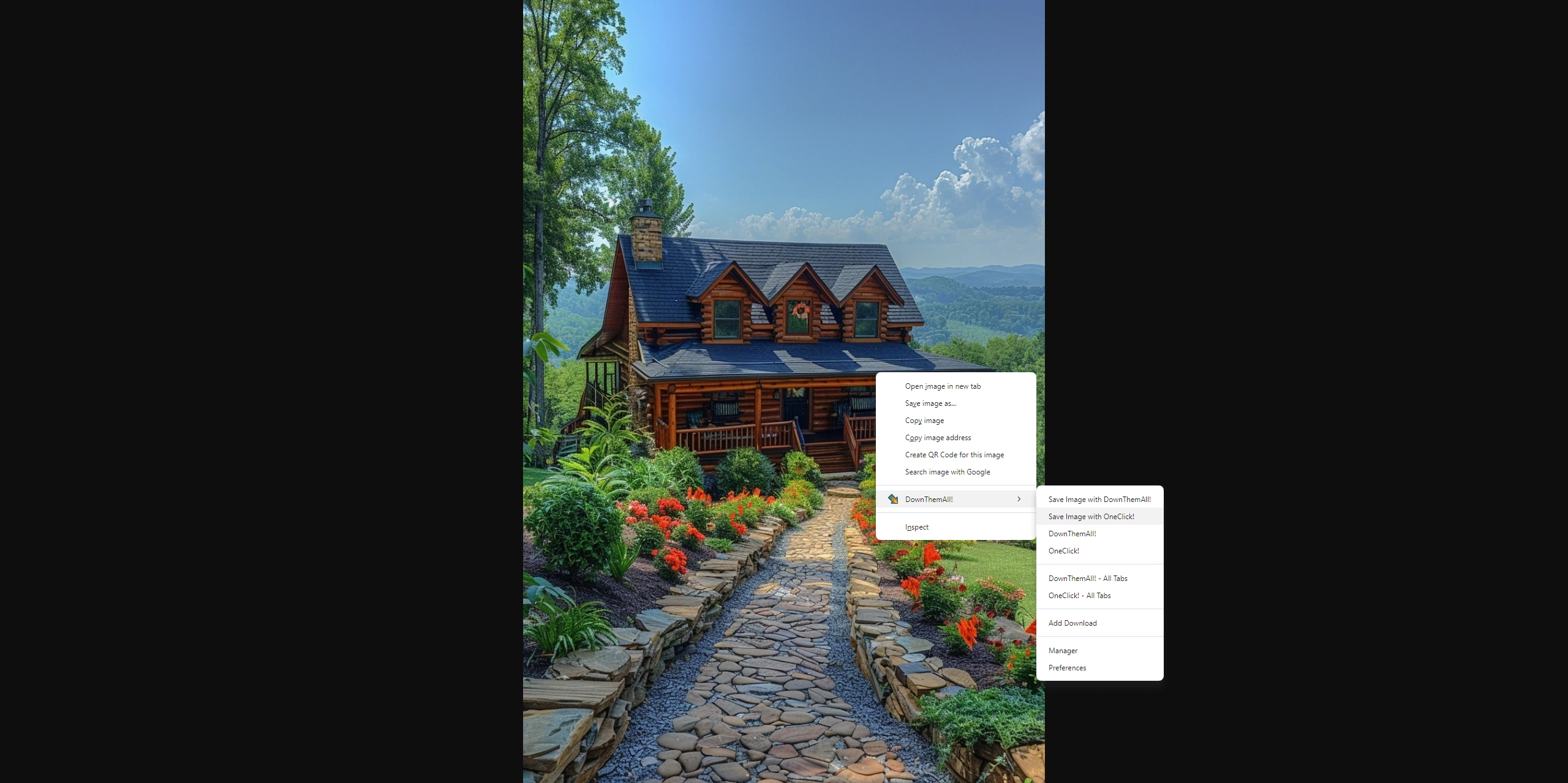
Schritt 3 : Gehen Sie auf die Webseite mit den Bildern, die Sie herunterladen möchten, klicken Sie auf das DownloadThemAll-Symbol in der Symbolleiste, um die Erweiterung zu aktivieren, und wählen Sie dann „ Laden Sie sie alle herunter! “ oder „ Lade sie alle herunter! – Alle Tabs „.
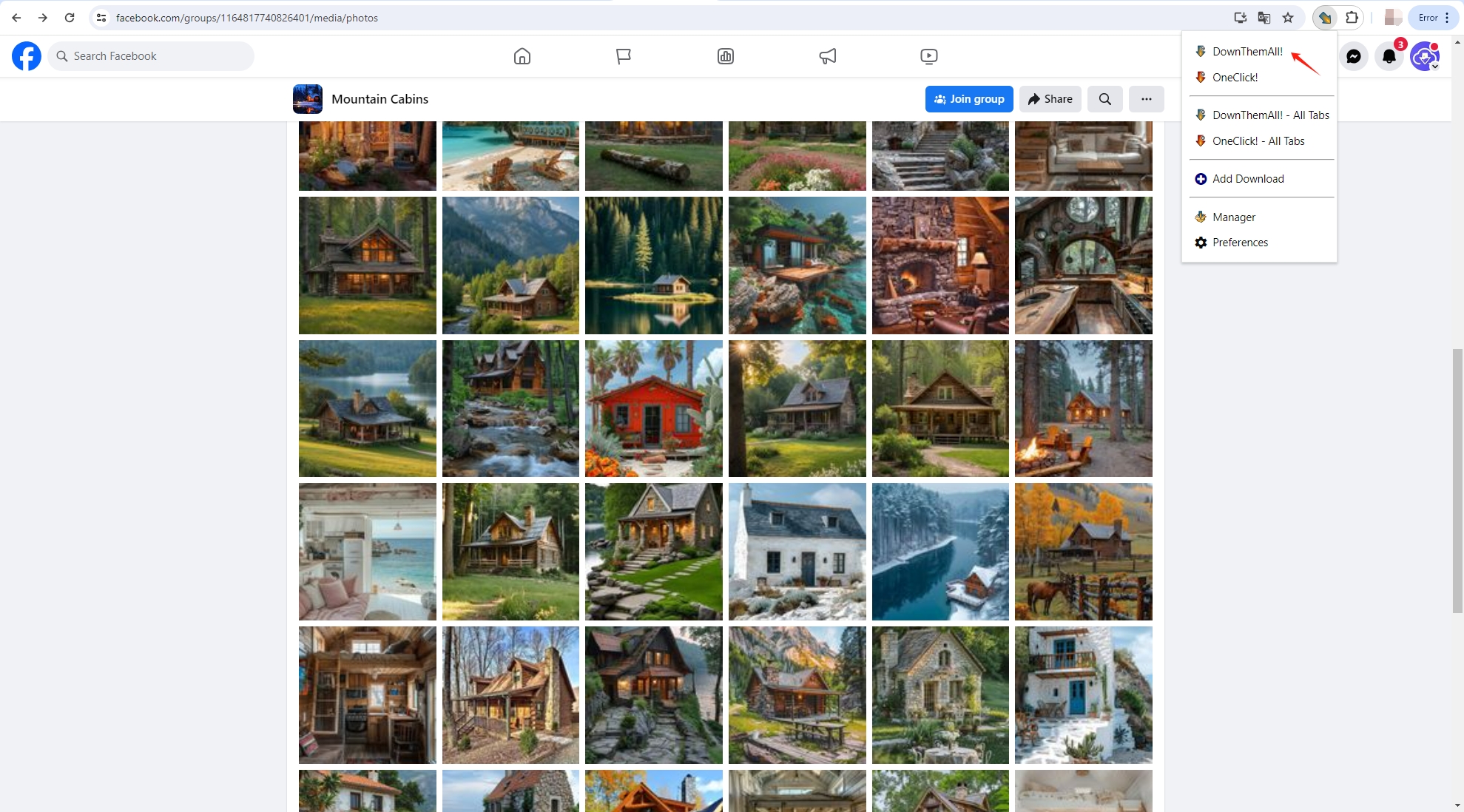
Schritt 4 : DownloadThemAll scannt die Webseite automatisch und listet alle herunterladbaren Dateien auf, einschließlich Bilder. Verwenden Sie die Filteroptionen, um nur Bilddateien (z. B. JPG, PNG, GIF) aus der Liste anzuzeigen. Wählen Sie Ihr Download-Verzeichnis, legen Sie Dateibenennungskonventionen fest und passen Sie andere Einstellungen wie Downloadgeschwindigkeit und Anzahl gleichzeitiger Downloads an.
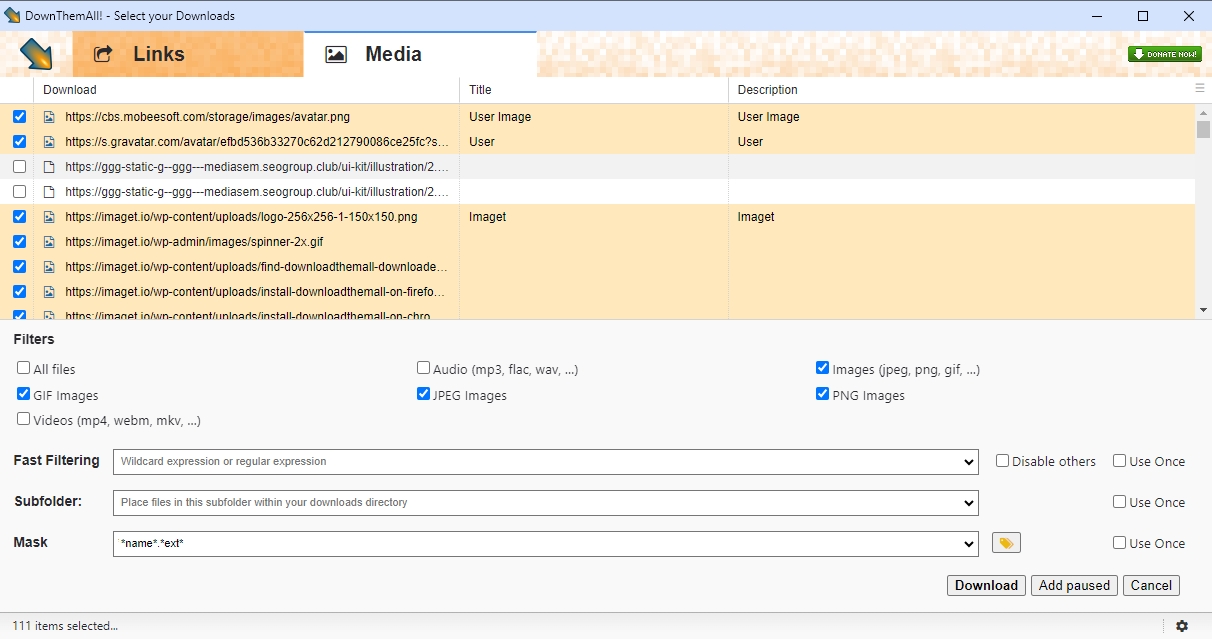
Schritt 5 : Klicken Sie auf „ Herunterladen ”, um mit dem Herunterladen der ausgewählten Bilder mit DownloadThemAll zu beginnen. Überwachen Sie den Fortschritt und verwalten Sie Ihre Downloads über die DownloadThemAll-Schnittstelle.
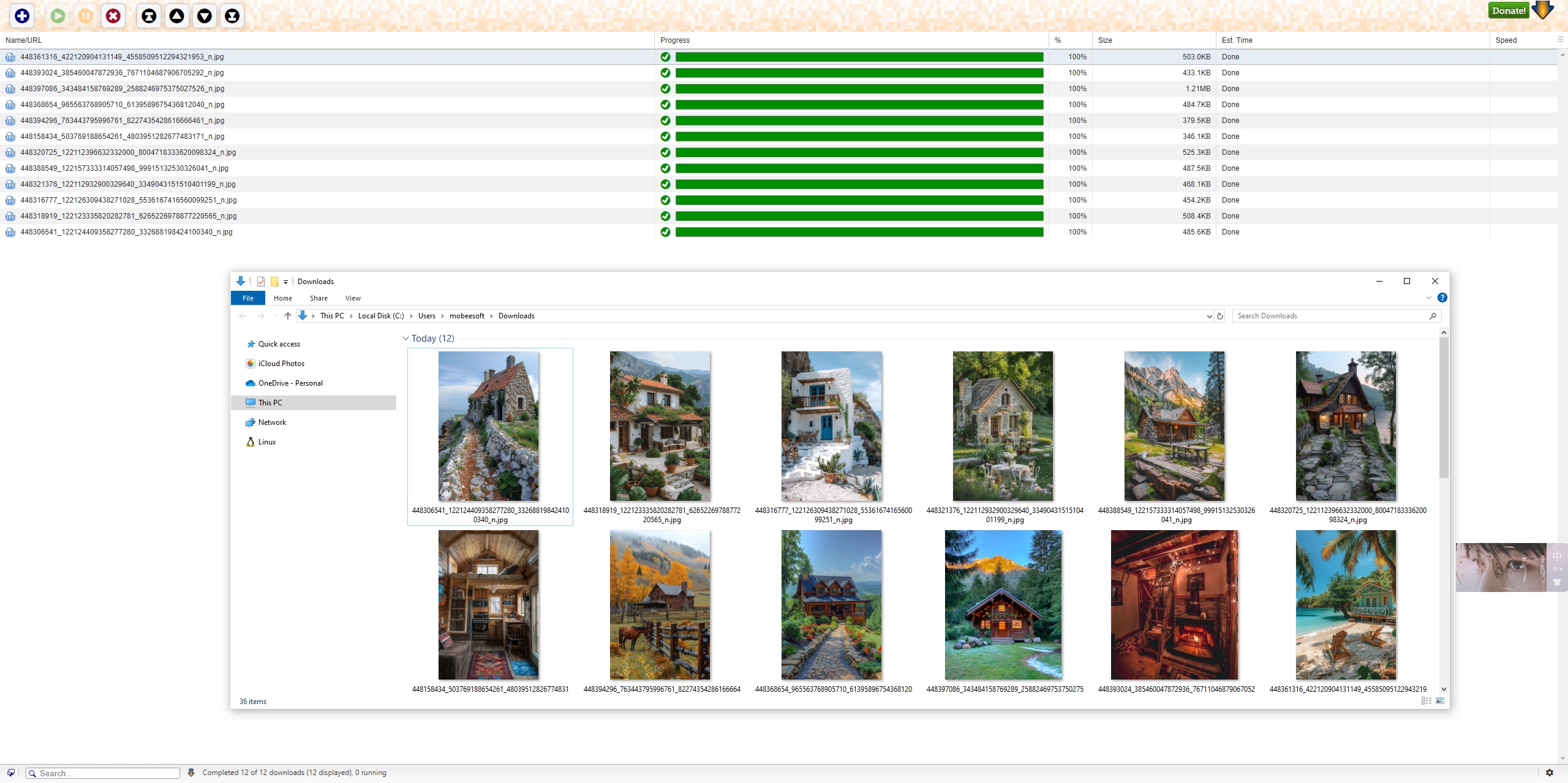
3. DownloadThemAll Vor- und Nachteile
| Vorteile | Nachteile |
|
|
4. Beste Alternative zur DownloadThemAll-Erweiterung – Imaget
Wenn die DownloadThemAll-Erweiterung nicht funktioniert oder Sie eine Alternative suchen, Imaget ist eine eigenständige Softwareanwendung, die das Herunterladen großer Mengen von Bildern und Videos von Websites einfacher und effizienter machen soll. Im Gegensatz zu Browsererweiterungen Imaget ist ein spezielles Programm, das erweiterte Funktionen für die Handhabung von Massendownloads bietet, einschließlich Unterstützung für alle Bild-Hosting-Websites, Stapelverarbeitung und Herunterladen von Bildern in voller Größe.
Mit diesen Schritten können Sie Bilder in großen Mengen herunterladen mit Imaget anstatt DownloadThemAll zu verwenden:
Schritt 1 : Klicken Sie zum Herunterladen und Installieren auf die Schaltfläche unten Imaget und folgen Sie dann den Anweisungen auf dem Bildschirm, um die Software auszuführen.
Schritt 2 : Kopieren Sie die URL der Webseite mit den Bildern, die Sie herunterladen möchten. Geben Sie diese URL in Imaget und drücken Sie die „ Auto Scroll " Taste. Imaget scrollt durch die Seite und zeigt alle verfügbaren Bilder an.
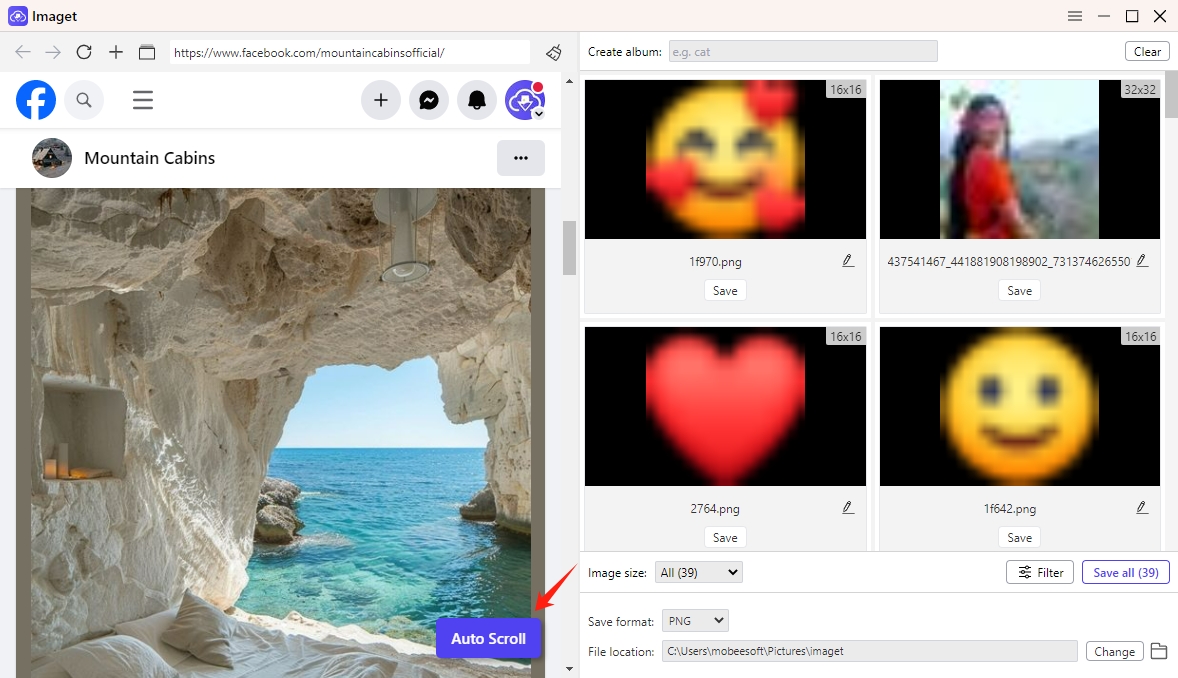
Schritt 3 : Um Bilder von mehreren URLs herunterzuladen, geben Sie die URLs in Imaget , dann klick " Start „Knopf, und Imaget öffnet jede URL in einem separaten Tab und extrahiert die Bilder.
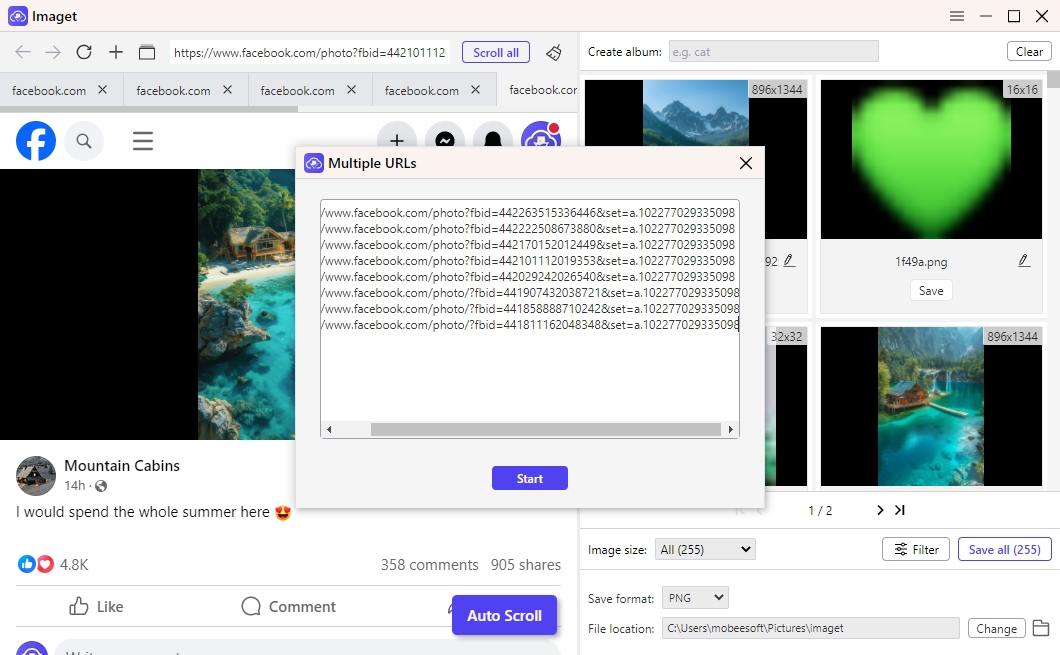
Schritt 4 : Wählen Sie die Bilder aus, die Sie herunterladen möchten mit Imaget , und passen Sie dann die Parameter, wie etwa den Standard-Download-Ordner und die Filteroptionen, Ihren Anforderungen entsprechend an.
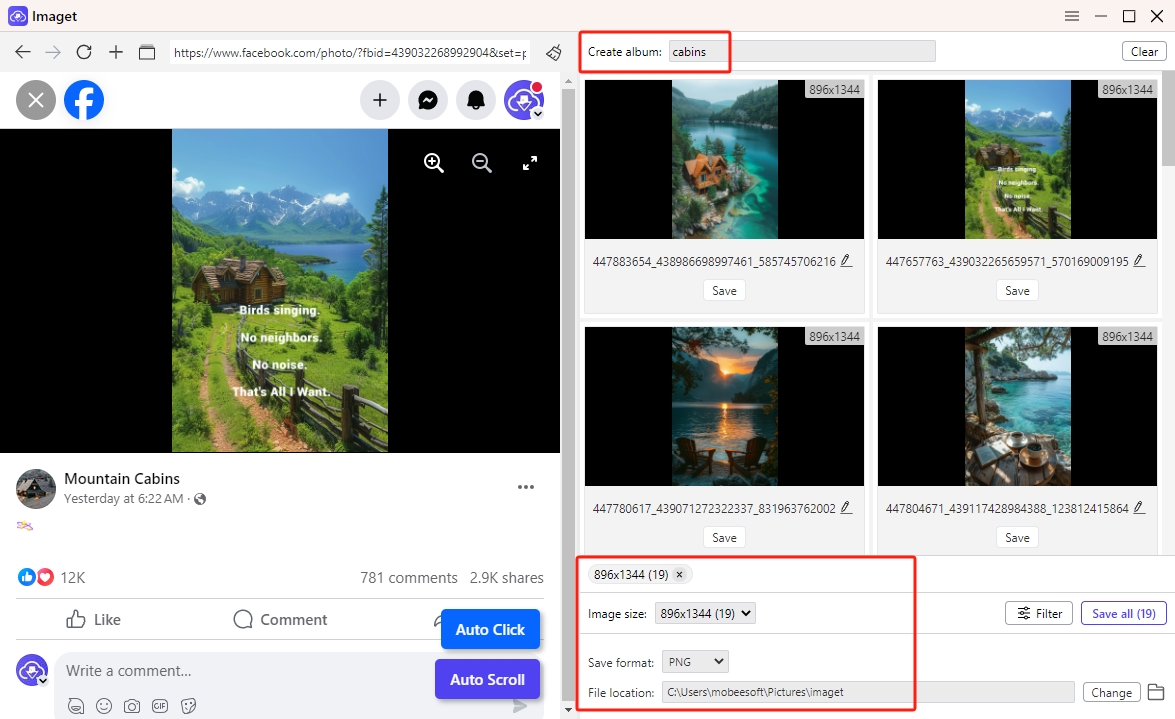
Schritt 5 : Um den Massendownload zu starten, klicken Sie auf „ Rette alle ”-Option. Navigieren Sie nach Abschluss des Downloads zum angegebenen Download-Ordner, um alle heruntergeladenen Bilder auf Ihrem Gerät zu finden.
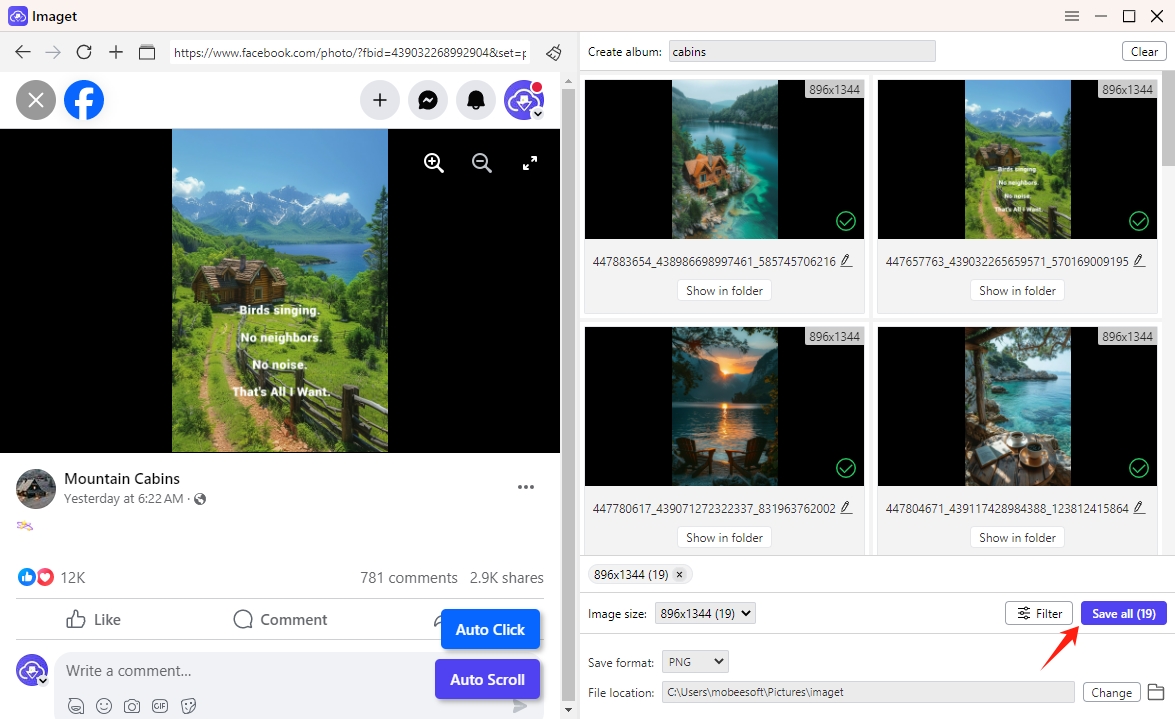
Abschluss
DownloadThemAll ist eine leistungsstarke Erweiterung für Chrome- und Firefox-Benutzer, die ihre Downloadprozesse optimieren möchten. Es bietet erhebliche Vorteile in Bezug auf Batch-Downloads, Benutzerfreundlichkeit und Download-Management. Für Benutzer, die jedoch eine fortgeschrittenere und dediziertere Lösung suchen, Imaget zeichnet sich als hervorragende Alternative aus und bietet umfassende Funktionen für die Handhabung von Massendownloads über verschiedene Plattformen hinweg. Wir empfehlen den Download Imaget und es auszuprobieren.
- Kann ich HD-Bilder von Lifetouch kostenlos herunterladen?
- Sind Sie auf gallery-dl Coomer DDOS Guard gestoßen? Probieren Sie diese Lösungen
- Wie lade ich .jpg_orig-Bilder herunter?
- Wie lade ich nicht jugendfreie Bilder und GIFs herunter?
- Wie lade ich Alben von JPG Fish (jpg6.su) herunter?
- Warum werden meine heruntergeladenen Bilder nicht in der Galerie angezeigt?
- Kann ich HD-Bilder von Lifetouch kostenlos herunterladen?
- Sind Sie auf gallery-dl Coomer DDOS Guard gestoßen? Probieren Sie diese Lösungen
- Wie lade ich .jpg_orig-Bilder herunter?
- Wie lade ich nicht jugendfreie Bilder und GIFs herunter?
- Wie lade ich Alben von JPG Fish (jpg6.su) herunter?
- Warum werden meine heruntergeladenen Bilder nicht in der Galerie angezeigt?
- Deine Anlaufstelle für kostenlose Downloads von erotischen Mangas
